什么是网络协议?网络协议指的是计算机网络中互相通信的对等实体之间交换信息时所必须遵守的规则的集合,是网络上所有设备(网络服务器、计算机及交换机、路由器、防火墙等)之间通......
如何显示文件后缀名 如何修改文件后缀名
修改文件后缀名操作,首先需要将文件后缀名显示出来才能修改。默认设置下,通常已知文件扩展名都是隐藏的,需要设置一下。
第一,如何显示文件后缀名
默认设置下,打开电脑里面的文件都是隐藏文件扩展名的。如下面截图上一排所示。下面一排就是更改设置后,将文件扩展名显示出来之后的截图。
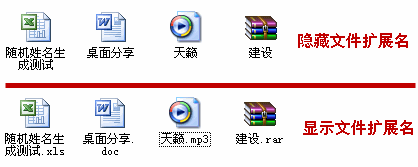
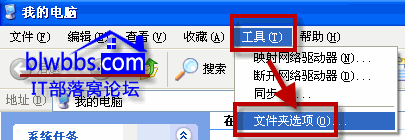 2.弹出“文件夹选项”对话框,切换到“查看”选项卡,不勾选“隐藏已知文件类型的扩展名”,确定。这样就可以显示文件后缀名了。
2.弹出“文件夹选项”对话框,切换到“查看”选项卡,不勾选“隐藏已知文件类型的扩展名”,确定。这样就可以显示文件后缀名了。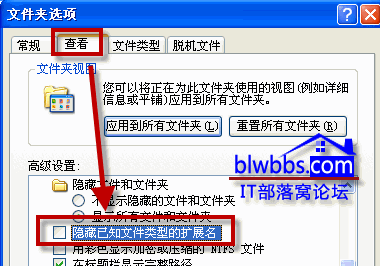 2. WIN7系统显示文件后缀名的方法 执行“计算机(我的电脑)→组织→文件夹和搜索选项→查看→隐藏已知文件扩展名”,如下图所示:
2. WIN7系统显示文件后缀名的方法 执行“计算机(我的电脑)→组织→文件夹和搜索选项→查看→隐藏已知文件扩展名”,如下图所示: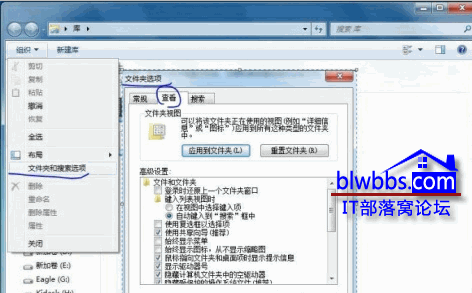 第二,如何修改文件后缀名 将文件后缀名显示出来之后,就可以修改后缀名了。将文件名中“.”后面部分修改后,将由相应的软件来打开。 提示:文件后缀名不可乱修改,否则会导致文件打不开。比如.doc格式的后缀名使用word软件来打开,.xls格式的后缀名使用excel软件来打开等等。 第三,下载文件名乱码的解决方法 有时候使用迅雷或者一些浏览器自带的下载工具下载的文件名出现乱码,并且格式不能识别。如下图所示的样子:
第二,如何修改文件后缀名 将文件后缀名显示出来之后,就可以修改后缀名了。将文件名中“.”后面部分修改后,将由相应的软件来打开。 提示:文件后缀名不可乱修改,否则会导致文件打不开。比如.doc格式的后缀名使用word软件来打开,.xls格式的后缀名使用excel软件来打开等等。 第三,下载文件名乱码的解决方法 有时候使用迅雷或者一些浏览器自带的下载工具下载的文件名出现乱码,并且格式不能识别。如下图所示的样子: 通常我们在网络上下载的一些大文件都是压缩包,压缩软件后缀名格式为.rar。如果遇到这种情况,可以使用前面介绍的方法将文件名修改为,比如:第一章资料.rar,然后解压,就可以正常使用了。
通常我们在网络上下载的一些大文件都是压缩包,压缩软件后缀名格式为.rar。如果遇到这种情况,可以使用前面介绍的方法将文件名修改为,比如:第一章资料.rar,然后解压,就可以正常使用了。 相关文章
- 详细阅读
-
区块链核心技术体系架构的网络层主要包括什么详细阅读
区块链核心技术体系架构的网络层主要包括:A、网络管理B、P2P网络C、HTD、发现节点E、心跳服务网络管理网络管理包括对硬件、软件和人力的使用、综合与协调,以便对网络资源进行监视......
2022-04-28 328 区块链核心技术
-
软件调试的目的是什么详细阅读

软件调试的目的是:改正错误。软件调试的概念软件调试是泛指重现软件缺陷问题,定位和查找问题根源,最终解决问题的过程。软件调试通常有如下两种不同的定义:定义1:软件调试是为了......
2022-04-28 359 软件调试
- 详细阅读
- 详细阅读
